Sommartid i Windows 10/8/7
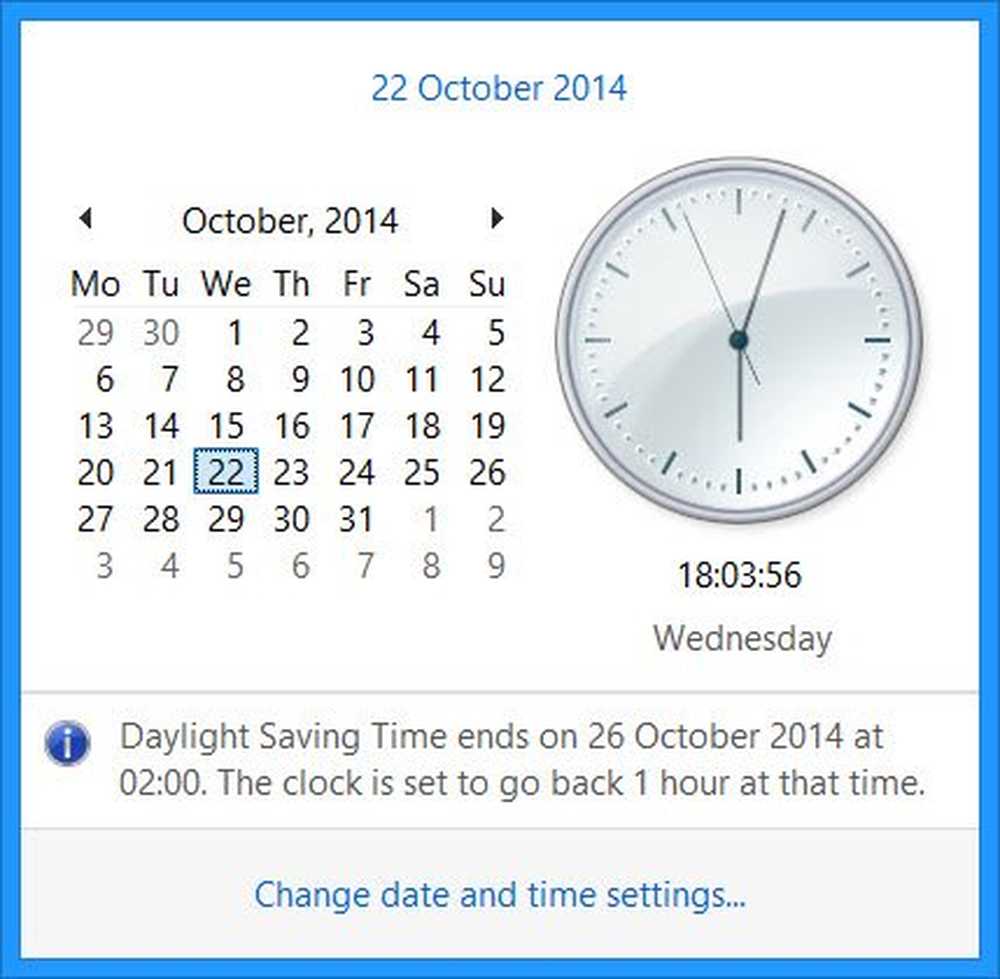
Vid något tillfälle under året kan vissa av en anmälan när du klickar på Aktivitetsfältet i Windows. Meddelandet kan vara något för detta:
Sommartid slutar på (datum) vid (tid). Klockan är inställd att rygga / framåt 1 timme vid den tiden.
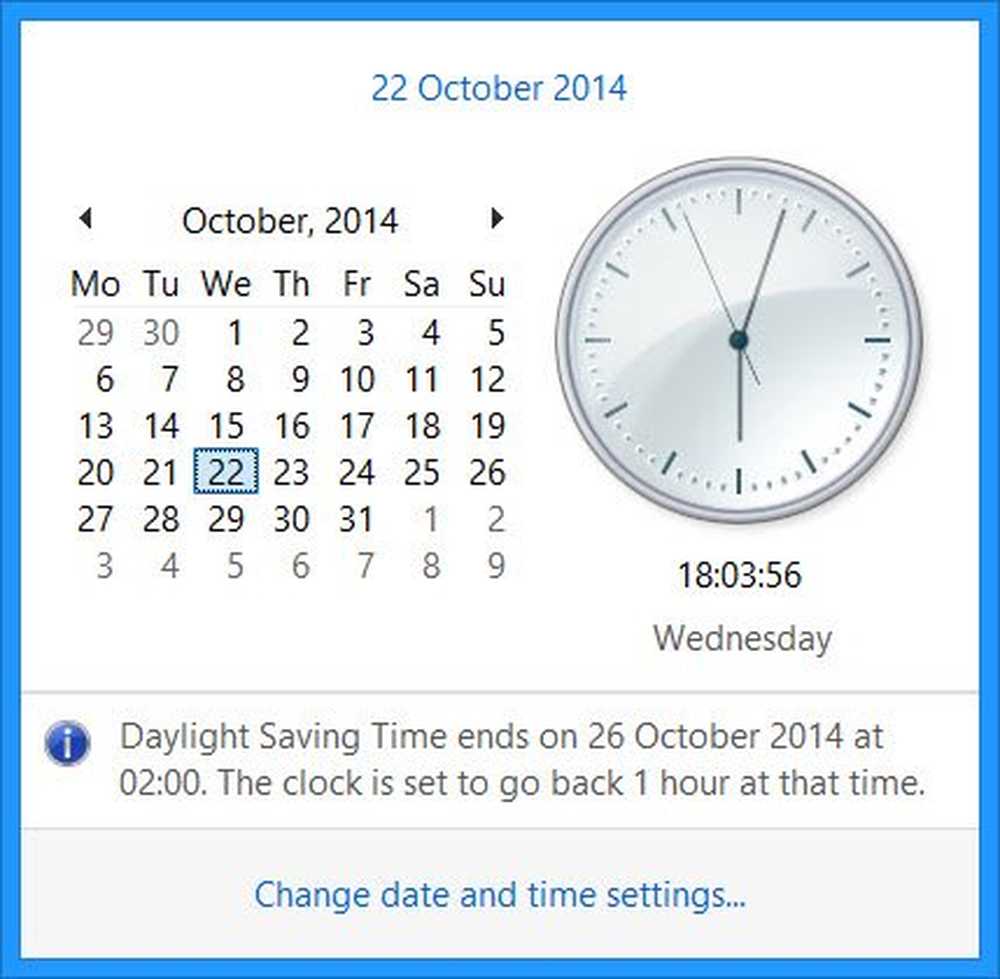
Låt oss se vad som är sommartid, vad den här meddelandet innebär och hur du ändrar sommartid på ett Windows-system.
Vad är sommartid eller DST
De av er som inte vet vad som är sommartid DST, låt mig förklara i korthet.
I det mesta av Europa flyttas lokal tid framåt med 1 timme på våren och flyttas bakåt med 1 timme på hösten. Detta händer runt mars eller april och slutar i oktober eller november. Denna praxis kallas sommartid. Dessa skift är olika i norra och sydliga halvklotet, och kan variera från land till land. På södra halvklotet är förändringarna motsatta.
Justera klockan automatiskt för sommartid
Microsoft Windows har upprättat ett årligt uppdateringsschema för sommartid (DST) och Time Zone (TZ) -utgåvor. Från tid till annan släpps DST-kumulativa uppdateringar och uppdateringar för tidszon ändras. Om du har installerat Windows Update för att "installera automatiskt", finns det inget du behöver göra, eftersom det ger dig en smidig övergång till de nya inställningarna för tids- och tidszon.
Varje land har sin egen implementeringspolitik för DST. Vissa kanske inte följer DST, medan andra kan ändra startdatum och slutdatum för DST varje år.
Windows lagrar tidszoninformation på två platser i registret.
- HKEY_LOCAL_MACHINE \ SOFTWARE \ Microsoft \ Windows NT \ CurrentVersion \ Time Zones
- HKEY_LOCAL_MACHINE \ SYSTEM \ CurrentControlSet \ Control \ TimeZoneInformation
Det rekommenderas att du använder Microsoft Update eller hämtar tidszonuppdateringen från Microsoft Download-webbplatsen istället för att manuellt redigera registret. Men om du vill ändra tidszonens inställningar manuellt kan du använda verktyget Time Zone Editor eller Tzedit.exe. Med det här verktyget kan du skapa och redigera tidszoner för datum och tid inställningar i Kontrollpanelen. Du kan läsa mer om detta på KB914387.
Beroende på din tidszon, om du har kontrollerat Meddela mig när klockan ändras rutan, kommer du att se den här meddelandet i din Windows-klocka på Aktivitetsfältet. Som standard är Justera klockan automatiskt för sommartid alternativet är markerat.
Om din tidszon inte observerar DST så kommer du att se Sommartid är inte observerad i den här tidszonen visa.

Du kan komma åt denna datum och tid-applet via kontrollpanelen.
Inaktivera automatisk justering av dagsljussparande
Om du vill avaktivera automatisk justering av dagsljussparingen av någon anledning kan du avmarkera kryssrutan som visas i bilden ovan. Eller du kan redigera registret på följande sätt:
Öppna Windows Registry Editor och navigera till följande nyckel:
HKEY_LOCAL_MACHINE \ SYSTEM \ CurrentControlSet \ Control \ TimeZoneInformation
Här skapar du ett nytt DWORD-värde i rutan till höger. Namnge det DisableAutoDaylightTimeSet och ge det ett värde av 1. För att aktivera det, ändra dess värde till 0 eller enkelt radera den här tangenten.
Se hur du kan ändra tidszon med tzutil.exe i Windows.


